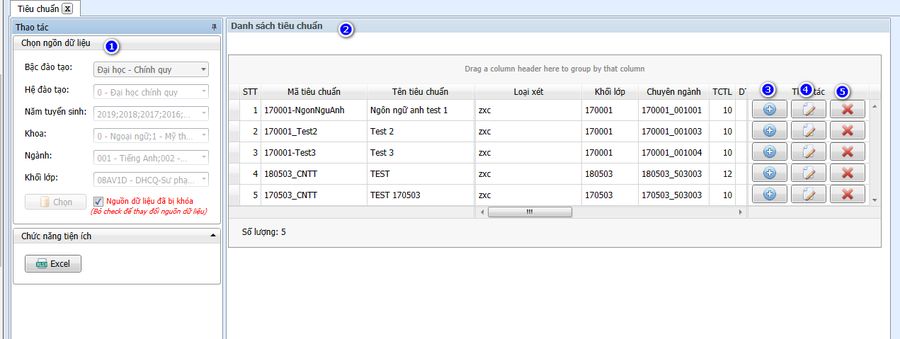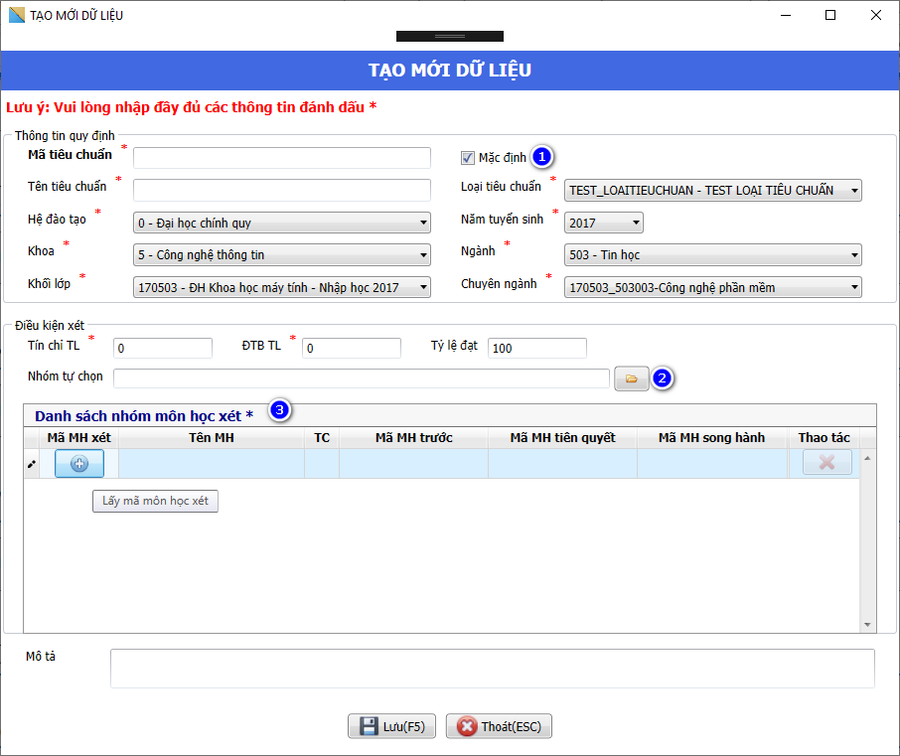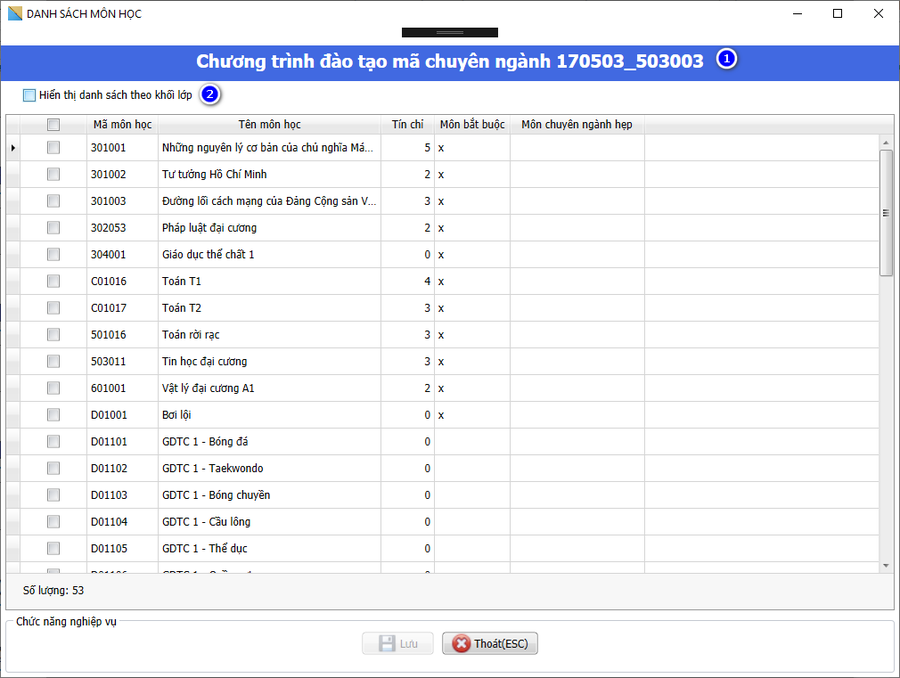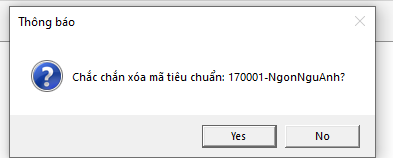Khác biệt giữa các bản “HDSD Tiêu chuẩn”
| (Không hiển thị 4 phiên bản của 2 người dùng ở giữa) | |||
| Dòng 1: | Dòng 1: | ||
| + | |||
| + | == Vị trí của chức năng trên ứng dụng == | ||
| − | |||
Chọn Xét môn TN - Từ điển - Tiêu chuẩn | Chọn Xét môn TN - Từ điển - Tiêu chuẩn | ||
| − | = | + | == Xử lý dữ liệu == |
Chức năng này cho phép người dùng <span style="color: red"><b>Thêm, xóa và chỉnh sửa</b></span> tiêu chuẩn xét theo khối lớp. | Chức năng này cho phép người dùng <span style="color: red"><b>Thêm, xóa và chỉnh sửa</b></span> tiêu chuẩn xét theo khối lớp. | ||
<br> | <br> | ||
| Dòng 10: | Dòng 11: | ||
[[Tập tin:Tiêu chuẩn xét môn TN.png|900px|nhỏ|giữa]] | [[Tập tin:Tiêu chuẩn xét môn TN.png|900px|nhỏ|giữa]] | ||
| − | + | Giải thích hình trên: | |
| − | + | # <b>Nguồn dữ liệu</b>: Bắt buộc chọn đầy đủ nguồn dữ liệu trước khi nhấn chọn để xử lý kết quả. Dựa vào nguồn dữ liệu đã chọn hệ thống sẽ xử lý lấy dữ liệu tương ứng. | |
| − | + | # <b>Danh sách tiêu chuẩn </b>: Hiển thị toàn bộ danh sách tiêu chuẩn theo nguồn dữ liệu đã chọn. | |
| + | # <b>Thêm tiêu chuẩn</b>: thêm tiêu chuẩn | ||
| + | # <b>Sửa tiêu chuẩn</b>: sửa tiêu chuẩn | ||
| + | # <b>Thêm tiêu chuẩn</b>: xóa tiêu chuẩn | ||
| + | === <b>Thêm/Sửa tiêu chuẩn</b> === | ||
| − | == <span style="color: | + | [[Tập tin:TieuChuan.png|900px|nhỏ|giữa]] |
| − | + | - Giải thích hình trên: | |
| + | # <b>Mặc định</b>: xét tiêu chuẩn mặc định dùng cho các trường hợp <b>Thêm, Chuyển hoặc Import người học</b>. (<span style="color: red">Mỗi một chuyên ngành của khối lớp chỉ được xét 1 mã tiêu chuẩn mặc định</span>) | ||
| + | # <b>Nhóm tự chọn</b>: Danh sách nhóm tự chọn của chương trình đào tạo theo khối lớp đã chọn | ||
| + | # <b>Danh sách môn học xét: </b> Để mở môn học xét vui lòng khối lớp cần xét. Đối với lớp có chuyên ngành thì hệ thống sẽ hiển thị danh sách môn học xét theo chuyên ngành và cả khối lớp như hình dưới | ||
| + | [[Tập tin:TieuChuan1.png|900px|nhỏ|giữa]] | ||
| + | - Giải thích hình trên: | ||
| + | # Danh sách môn học xét theo chuyên ngành của khối lớp | ||
| + | # Tích vào để hiển thị danh sách môn học xét của khối lớp | ||
| + | <span style="color: red"><b>Lưu ý: </b></span>Bắt buộc nhập đầy đủ thông tin có dấu <span style="color: red"><b>*</b></span> | ||
| + | |||
| + | === <b>Xóa tiêu chuẩn</b> === | ||
| + | Khi xóa, hệ thống sẽ cảnh báo (như hình) | ||
| + | [[Tập tin:2019-09-03 095503.png|900px|nhỏ|giữa]] | ||
| + | <span style="color: red"><b>Lưu ý:</b></span> <b>Khi xóa tiêu chuẩn hệ thống sẽ tự động xóa luôn các dữ liệu liên quan là: | ||
| + | - danh sách dự xét: Cập nhật kết quả xét đã lưu vào hệ thống trở lại giá trị ban đầu (<span style="color: red"><b>null</b></span>) | ||
| + | - Kết quả xét: Xóa luôn tất cả các kết quả xét của người học có liên quan đến tiêu chuẩn này | ||
| + | Do đó cần cân nhắc kĩ trước khi thực hiện thao tác xóa tiêu chuẩn</b> | ||
Bản hiện tại lúc 08:13, ngày 3 tháng 10 năm 2019
Mục lục
Vị trí của chức năng trên ứng dụng
Chọn Xét môn TN - Từ điển - Tiêu chuẩn
Xử lý dữ liệu
Chức năng này cho phép người dùng Thêm, xóa và chỉnh sửa tiêu chuẩn xét theo khối lớp.
Lưu ý: Một khối lớp có thể có nhiều tiêu chuẩn.
Giải thích hình trên:
- Nguồn dữ liệu: Bắt buộc chọn đầy đủ nguồn dữ liệu trước khi nhấn chọn để xử lý kết quả. Dựa vào nguồn dữ liệu đã chọn hệ thống sẽ xử lý lấy dữ liệu tương ứng.
- Danh sách tiêu chuẩn : Hiển thị toàn bộ danh sách tiêu chuẩn theo nguồn dữ liệu đã chọn.
- Thêm tiêu chuẩn: thêm tiêu chuẩn
- Sửa tiêu chuẩn: sửa tiêu chuẩn
- Thêm tiêu chuẩn: xóa tiêu chuẩn
Thêm/Sửa tiêu chuẩn
- Giải thích hình trên:
- Mặc định: xét tiêu chuẩn mặc định dùng cho các trường hợp Thêm, Chuyển hoặc Import người học. (Mỗi một chuyên ngành của khối lớp chỉ được xét 1 mã tiêu chuẩn mặc định)
- Nhóm tự chọn: Danh sách nhóm tự chọn của chương trình đào tạo theo khối lớp đã chọn
- Danh sách môn học xét: Để mở môn học xét vui lòng khối lớp cần xét. Đối với lớp có chuyên ngành thì hệ thống sẽ hiển thị danh sách môn học xét theo chuyên ngành và cả khối lớp như hình dưới
- Giải thích hình trên:
- Danh sách môn học xét theo chuyên ngành của khối lớp
- Tích vào để hiển thị danh sách môn học xét của khối lớp
Lưu ý: Bắt buộc nhập đầy đủ thông tin có dấu *
Xóa tiêu chuẩn
Khi xóa, hệ thống sẽ cảnh báo (như hình)
Lưu ý: Khi xóa tiêu chuẩn hệ thống sẽ tự động xóa luôn các dữ liệu liên quan là: - danh sách dự xét: Cập nhật kết quả xét đã lưu vào hệ thống trở lại giá trị ban đầu (null) - Kết quả xét: Xóa luôn tất cả các kết quả xét của người học có liên quan đến tiêu chuẩn này Do đó cần cân nhắc kĩ trước khi thực hiện thao tác xóa tiêu chuẩn